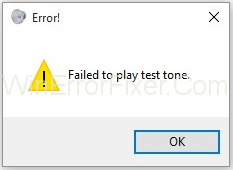مشکل پخش نشدن آهنگ تست یک مشکل بسیار رایج است و بسیاری دیگر در سراسر جهان با این مشکل مواجه بودهاند. پس نگران نباشید، مطمئناً در تمام این مصیبت تنها نیستید. چرا این موضوع پیش می آید؟ خب، این مشکل «نحوه تست پخش نشد» به دلیل مشکل بین دستگاه صوتی و سیستم ویندوز در رایانه شما رخ می دهد.
پیام خطای Fail to Play Test Tone زمانی می آید که کامپیوتر شما صدا نداشته باشد. و هیچ کاربر رایانه ای به طور طبیعی از این موضوع خوشحال نخواهد شد. صدا یکی از مهمترین ویژگی ها یا بهتر است بگوییم جنبه های یک کامپیوتر است.
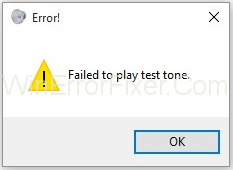
با این حال، خطای Fail to Play Test Tone جای ترس ندارد. این مورد برای بسیاری از کاربران رخ داده است و آنها نیز شکایات زیادی در مورد آن دریافت کرده اند. مطمئناً راه هایی وجود دارد که از طریق آنها می توان مشکل را حل کرد. تعداد کمی از آنها را می توانید توسط شما نیز بدون هیچ کمکی از یک متخصص انجام دهید.
فهرست
چگونه خطای Fail to Play Test Tone را در ویندوز 7، 8 و 10 برطرف کنیم
بنابراین اجازه دهید با لیستی از روش های موثر برای رفع آهنگ تست پخش ناموفق که در زیر نشان داده شده است شروع کنیم:
راه حل 1: صدای پنجره را مجدداً راه اندازی کنید
این ساده ترین، آسان ترین و موثرترین روش است. این مراحل را همانطور که در زیر نشان داده شده است دنبال کنید تا خطای Failed to Play Test Tone خود را در هر ویندوزی برطرف کنید.
مرحله 1: روی صفحه کلید خود، Windows + R را به طور کلی فشار دهید.
مرحله 2: در گوشه سمت راست پایین کادر گفتگو ظاهر می شود.
مرحله 3: services.msc را در کادر گفتگو تایپ کنید، سپس enter را فشار دهید تا دکمه "OK" را تایپ کنید.
مرحله 4: «سازنده نقطه پایانی صوتی ویندوز» را در لیست خدمات جستجو کنید.
مرحله 5: در "ویندوز صوتی" روی گزینه دوم یعنی "Restart" سرویس کلیک کنید.
مرحله 6: ویندوز به طور خودکار سرویس صوتی را راه اندازی مجدد می کند و خطای آهنگ تست پخش شما را حل می کند.
امیدوارم مراحل بالا بتواند مشکل شما را حل کند. اگر نه، پس نگران نباشید. ما 6 روش مختلف موثر و ممکن برای حل خطای Failed to Play Test Tone داریم.
راه حل 2: sfc/scannow را اجرا کنید
کار دستور SFC/Scannow این است که تمام فایل های سیستم را اسکن می کند و با جایگزین کردن کپی ذخیره شده، فایل خراب را حل می کند. با دنبال کردن مراحل زیر میتوانید مشکل پخش نشدن صدای تست را حل کنید:
مرحله 1: دکمه Windows + X را به طور کامل روی صفحه کلید خود فشار دهید. منوی اصلی ظاهر می شود.
مرحله 2: کلید Windows را روی صفحه کلید فشار دهید، در قسمت پایین سمت راست گزینه جستجو ظاهر می شود که عبارت cmd را در گزینه جستجو تایپ کرده و وارد صفحه کلید شوید.
مرحله 3: سپس روی جستجوی cmd کلیک راست کرده و روی run as administrator کلیک کنید. با این کار یک خط فرمان Eleved باز می شود.
مرحله 4: خط فرمان بالا در صفحه نمایش داده می شود و سپس sfc/scannow را تایپ کنید و enter را فشار دهید.
مرحله 5: جستجو در "cmd" صبر کنید تا جستجو به پایان برسد، و پس از انجام آن به طور خودکار دستگاه شما را راه اندازی مجدد می کند.
بیش از 60 درصد از کاربران با استفاده از این روش، خطای Failed to Play Test tone را حل می کنند.
راه حل 3: غیرفعال کردن همه پیشرفت ها
این روش دیگری است که در آن تمام بهبودها را غیرفعال می کنیم تا خطای Failed to Play Test Tone را برطرف کنیم. مراحل داده شده در زیر را دنبال کنید.
مرحله 1: دکمه Windows را روی صفحه کلید فشار دهید.
مرحله 2: در ستون دوم سمت راست پایین، روی "کنترل پنل " کلیک کنید.
مرحله 3: گزینه جستجوی صدا.
مرحله 4: مطابق شکل زیر روی آن کلیک کنید.
مرحله 5: روی بلندگو دوبار کلیک کنید و روی خواص کلیک کنید.
مرحله 6: بر روی گزینه بهبود کلیک کنید و بر روی "غیرفعال کردن همه بهبودها" کلیک کنید. به این ترتیب، تیک مانند شکل زیر در کادر کوچک ظاهر می شود.
مرحله 7: روی دکمه "OK" کلیک کنید و دکمه "Apply" را انتخاب کنید.
همه این مراحل مشکل Failed to Play Test Tone را حل کرد تا آهنگ Play Test شکست خورده را حل کرد.
راه حل 4: درایور دستگاه صوتی با کیفیت بالا را نصب و به روز کنید
Realtek HD Audio Driver محبوب ترین درایور صوتی است که برای مدیریت تنظیمات صدا برای انواع ویندوز استفاده می شود. چند مرحله برای بررسی رایانه شما وجود دارد که آیا رایانه شما درایور صوتی دارد یا خیر:
مرحله 1: دکمه Windows را روی صفحه کلید فشار دهید.
مرحله 2: روی ستون 2 ردیف کلیک کنید و روی نماد کامپیوتر کلیک کنید.
مرحله 3: روی ماوس در رایانه من کلیک راست کرده و روی ویژگی کلیک کنید.
مرحله 4: سپس بر روی مدیر دستگاه کلیک کنید.
مرحله 5: مطابق شکل زیر بر روی ستون سمت چپ روی گزینه کنترل صدا، ویدئو و بازی کلیک کنید.
مرحله 6: روی تب Driver کلیک کنید و بررسی کنید که آیا درایور صدا دارید یا خیر.
اگر درایور صدا در دسترس نیست، درایور صدا را دانلود کنید و اگر درایور صدا در دسترس است، با مراحل زیر آن را به روز کنید:
مرحله 1: روی دکمه Windows و در کادر گفتگوی جستجو « مدیر دستگاه » کلیک کنید.
مرحله 2: روی گزینه های صدا، ویدئو و کنترلر بازی کلیک کنید.
مرحله 3: روی درایور صدا کلیک راست کرده و روی گزینه اول یعنی update همانطور که در شکل نشان داده شده است کلیک کنید.
به روز رسانی به طور خودکار شروع می شود و باور کنید. مراحل بالا برای نصب درایور صدا یکسان است.
راه حل 5: به روز رسانی KB974571 (ویندوز 7) را حذف کنید
به روز رسانی KB974571 فقط در ویندوز 7 موجود است. با توجه به اکثر کاربران ویندوز 7، حذف KB97451 مشکل خطای "نوع تست پخش نشد" را حل می کند. برای رفع مشکل خطای آهنگ تست پخش نشدن به برخی از مراحل نیاز دارد تا مراحل زیر را دنبال کنید.
مرحله 1: Windows + R را روی صفحه کلید خود فشار دهید.
مرحله 2: اجرا در پایین سمت چپ ظاهر می شود.
مرحله 3: "WindowsUPDATE.LOG" را در کادر گفتگو تایپ کنید و دکمه enter را فشار دهید
مرحله 4: نوت بوک با به روز رسانی و تمام فایل های سیستم روی صفحه نمایش داده می شود. بنابراین نمی تواند به روز رسانی KB974571 را پیدا کند. بنابراین در صفحه کلید، Ctrl + F را فشار دهید .
مرحله 5: یک کادر گفتگوی کوچک مانند شکل زیر روی صفحه ظاهر می شود.
مرحله 6: KB974571 را در کادر گفتگوی کوچک تایپ کرده و Enter را فشار دهید.
مرحله 7: به نظر می رسد KB974571 روی آن کلیک کرده و آن را حذف نصب می کند.
راه حل 6: درایورهای صوتی را دوباره نصب کنید
گاهی اوقات برخی از فایل ها در درایور صدا گم می شود بنابراین برای رفع مشکل Failed to Play Test Tone نصب مجدد درایور بهترین و موثرترین راه است و این روش خطای Failed to play test tone” را در رایانه شما برطرف می کند. فقط چند مرحله را برای رفع خطا دنبال کنید.
مرحله 1: ابتدا دکمه "Windows" را روی صفحه کلید خود و در کادر گفتگوی جستجو فشار دهید.
مرحله 2: در مرحله دوم، "Device Manager" (بدون نیم ستون) را تایپ کنید و روی آن کلیک کنید.
مرحله 3: سپس مدیر دستگاه ظاهر می شود.
مرحله 4: در مرحله بعد، "sound"، "video" و "game controller" را جستجو کنید و روی فلش کوچک سمت چپ کلیک کنید.
مرحله 5: درایور صدا ظاهر می شود، روی آن کلیک راست کرده و در زیر منو بر روی uninstall در منوی فرعی مانند تصویر زیر کلیک کنید.
مرحله 6: فرآیند حذف پس از حذف موفقیت آمیز شروع می شود و سپس درایور صوتی را دوباره نصب کنید.
نتیجه
در اینجا 6 روش کاری مختلف برای رفع خطای "Failed to play test tone" در رایانه شما وجود دارد، امیدواریم یکی از این روش ها مشکل رایانه شما را حل کند.
پس حتماً باید سعی کنید روشی را پیدا کنید که به شما در حل مشکل کمک کند. بسیاری از انجمن ها احتمالاً شما را به این باور می رساند که این یک مشکل سخت افزاری است اما در واقع اینطور نیست.
این یک مشکل نرم افزاری است. اگر به تنهایی قادر به انجام کاری نیستید، همیشه می توانید با یک متخصص تماس بگیرید تا مشکل شما را برای شما حل کند. اما بدون تلاش تسلیم نشوید. ممنون و روز خوبی داشته باشی.